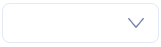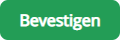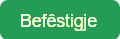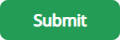Menubalk
U beheert een aantal persoonlijke instellingen via , of u benadert via
de knop het productportaal. U vindt deze knop in de menubalk,
naast uw naam. Na activeren van de knop kiest u uit een van de
volgende opties:
Klantenportaal (Customer Portal);
Help;
Wissel naar test.
Scherm met persoonlijke instellingen
Na opvragen van de optie Persoonlijke instellingen komt u in een scherm, waarin u een aantal instellingen alleen kunt raadplegen, en waarin u een aantal instellingen kunt veranderen:
Indien u een verandering wilt bewaren, drukt u op Bevestigen.
Wilt u het scherm verlaten zonder iets vast te leggen, dan drukt u op Annuleren.
Veld |
Raadplegen of meer? |
Beschrijving |
||||||||
Is te wijzigen; per organisatie |
Hebt u toegang tot meerdere administraties, en daardoor ook meerdere e-mailadressen? Dan ziet u het e-mailadres van de organisatie, die u bij inloggen hebt gekozen. Moet u een e-mailadres aanpassen, dan logt u in bij de organisatie, die hoort bij dat e-mailadres.
Een beheerder kan dit gegeven raadplegen, maar niet veranderen. Hij of zij ziet, net als u, uitsluitend het e-mailadres, dat hoort bij de organisatie waar op dat moment ingelogd is.
|
|||||||||
Is te wijzigen |
Uw naam, zoals bijvoorbeeld vermeld in de menubalk. Een beheerder kan dit gegeven raadplegen.
|
|||||||||
Raadplegen |
Uw inlogcode gebruikt u bij inloggen, en is via de gebruikersautorisatie bepaald.
|
|||||||||
Profiel |
Raadplegen |
Uw profiel bepaalt wat u wel en niet mag in Centric Begraven. Dit is via de gebruikersautorisatie bepaald.
|
||||||||
Is te wijzigen |
Wanneer u een andere taal wilt kiezen, dan vraagt u de mogelijkheden op. Als u een andere taal selecteert, dan ziet u direct het effect. Pas als u uw selectie bevestigt, zal de taalkeuze actief blijven. Zie ook: Andere taal kiezen
Een beheerder kan dit gegeven veranderen.
|
|||||||||
Is te wijzigen; per organisatie |
Wanneer u een ander thema wilt kiezen, dan vraagt u de mogelijkheden op. Als u een ander thema selecteert, dan ziet u direct het effect. Pas als u uw selectie bevestigt, zal het thema actief blijven. Zie ook: Kleurgebruik in schermen
|
Welke versie en componenten?
Na opvragen van de optie Over Centric Begraven
via de knop  uit de menubalk komt u in een scherm, waarin u informatie aantreft
over:
uit de menubalk komt u in een scherm, waarin u informatie aantreft
over:
de geïnstalleerde databaseversie van Centric Begraven;
geïnstalleerde componenten en hun versies.
De supportdesk kan om deze informatie vragen.
Customer Portal
Na opvragen van de optie Klantenportaal via de knop
 uit de menubalk komt
u in een inlogscherm, om u voor de Customer Portal
aan te melden.
uit de menubalk komt
u in een inlogscherm, om u voor de Customer Portal
aan te melden.
De Customer Portal bestaat uit verschillende productportalen. Voor elke gewenste productportaal vraagt uw applicatiebeheerder toegang aan. In het productportaal Centric Begraven registreert u zelf een incident, of u zoekt een oplossing via de meldingen die andere klanten hebben gedaan. Het grote voordeel is dat dit altijd mogelijk is: 24 uur per dag en 7 dagen in de week.
Vaak vraagt de supportdesk om een logbestand. Zie :Informatie voor supportdesk